Як увімкнути доступ до камери в Instagram (Android та iOS)

Щоб увімкнути доступ до камери в Instagram для Android, перейдіть до Налаштування > Програми > Instagram > Дозволи. На iOS відкрийте Налаштування > Instagram.
Пакет Microsoft для Android набув великої популярності, оскільки гігант з Редмонда більше інвестував у розробку таких програм, як Microsoft Outlook . І програма зазвичай хороша, для деяких, можливо, краща, ніж Gmail від Google. Однак деяких користувачів турбує досить виснажлива помилка, оскільки Outlook для Android не синхронізується.
Дізнайтеся, як це виправити, дотримуючись інструкцій нижче.
Зміст:
Як синхронізувати Android з Outlook?
Зазвичай це робиться автоматично, щойно ви додаєте та налаштовуєте обліковий запис у Outlook. Однак, оскільки ми, очевидно, розглядаємо помилку, пропонується перевірити з’єднання , скинути обліковий запис або, зрештою, повернути програму до старішої версії без помилок.
Рішення 1 – Перевірте з’єднання
Перше, що потрібно зробити, це переконатися, що ваш пристрій підключено до стабільної мережі Wi-Fi. Перевірте з’єднання та подивіться, чи інші програми мають проблеми з мережею. Якщо проблема пов’язана з Outlook, ви можете перейти до іншого кроку.
З іншого боку, якщо у вас загальні проблеми з підключенням, спробуйте виконати такі дії:
Рішення 2 – скинути обліковий запис
Програма Outlook пропонує вбудовану опцію скидання, якщо електронні листи не синхронізуються. Ви можете знайти його в індивідуальних налаштуваннях облікового запису в програмі. Щойно ви скинете обліковий запис, він перезапустить процес синхронізації та, сподіваємось, назавжди вирішить проблему.
Виконайте такі дії, щоб скинути обліковий запис Outlook:
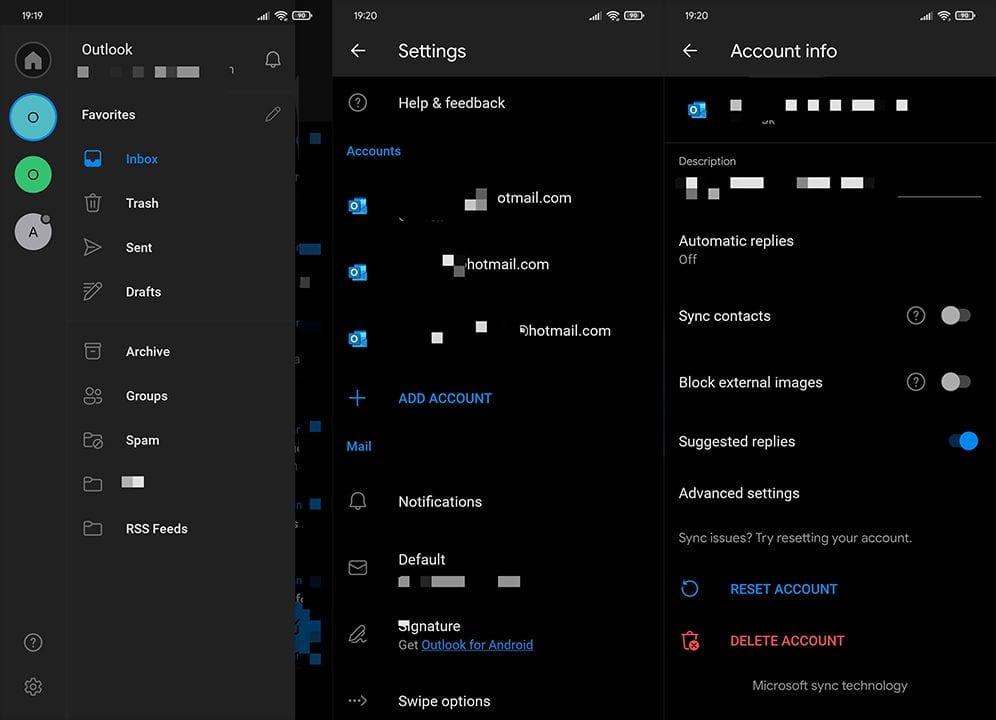
Рішення 3 – видаліть і знову додайте обліковий запис
Рухатися вперед. Звичайно, якщо ви все ще не можете вирішити проблему синхронізації, ви можете спробувати видалити обліковий запис. Крім того, ви можете перейти до Outlook у веб-браузері та видалити пристрій Android зі списку синхронізації.
Щоб зробити це, виконайте кроки з попереднього рішення, просто замість Скинути торкніться Видалити обліковий запис. Після цього знову додайте обліковий запис і шукайте покращення.
Рішення 4 – Перевстановіть Outlook
Якщо попередні кроки не допомогли, перевстановіть додаток і повторіть спробу. Зазвичай Microsoft намагається використовувати свої програми Play Store, але в поточній версії може бути помилка. Якщо це справді так, перевстановлення має виправити це назавжди.
Щоб повторно інсталювати Outlook на Android, виконайте наведені нижче дії.
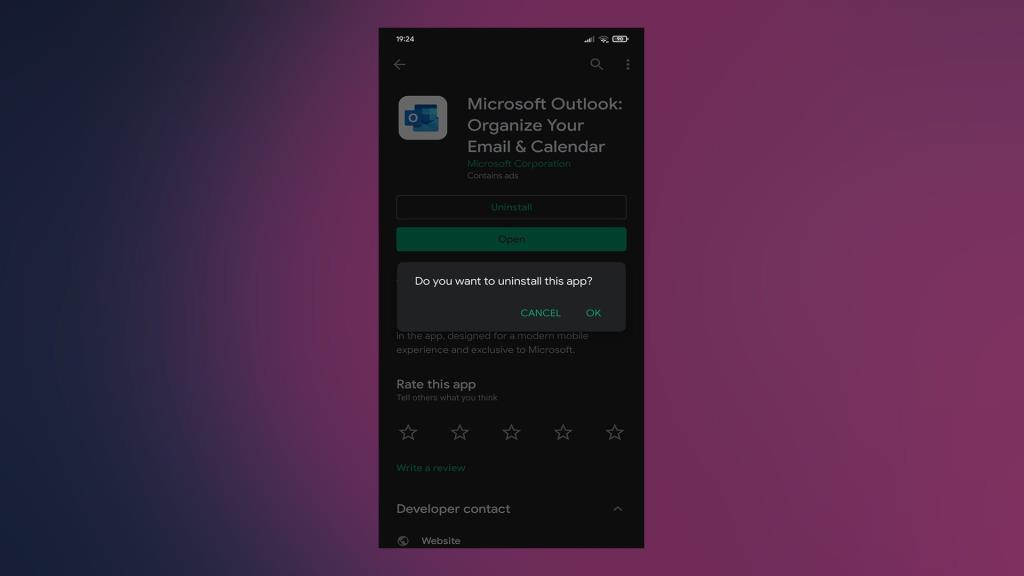
Рішення 5. Завантажте старішу версію APK Outlook
Нарешті, якщо ви все ще застрягли в тому, що Outlook не синхронізується, ви можете відкотити програму, установивши файл APK із APK Mirror (або будь-який інший агрегат APK на ваш вибір). У поточній версії, безперечно, є недоліки, тому, встановивши старішу версію, Outlook зможе успішно синхронізувати електронні листи .
Ось як завантажити та інсталювати файл .apk Outlook на свій телефон або планшет:
І на цій ноті ми можемо закінчити. Дякуємо за прочитання та будь ласкаві поділитися з нами результатами усунення несправностей у розділі коментарів нижче.
Функції енергозбереження на пристроях Android можуть заважати Outlook і заважати правильному оновленню чи синхронізації даних. Вимкніть їх і перевірте, чи це допомагає. Те саме стосується режиму низького енергоспоживання на iPhone.
1. Відкрийте програму Налаштування .
2. Виберіть Акумулятор .
3. Вимкніть режим енергозбереження або будь-який еквівалентний параметр на вашому пристрої.
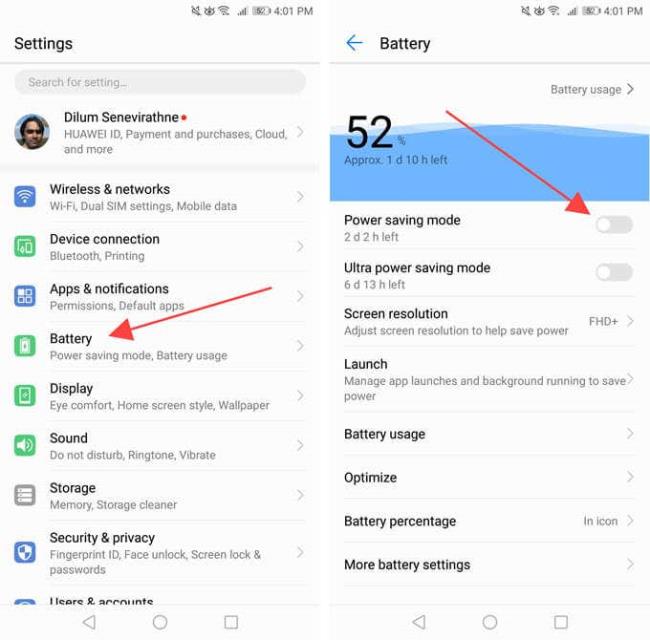
Ви також повинні перевірити та вимкнути будь-які налаштування оптимізації акумулятора, які застосовуються до Outlook. Зазвичай ви можете знайти їх у списку на тому самому екрані.
1. Відкрийте програму Налаштування .
2. Виберіть Акумулятор .
3. Вимкніть перемикач поруч із пунктом Режим низького енергоспоживання .
Щоб увімкнути доступ до камери в Instagram для Android, перейдіть до Налаштування > Програми > Instagram > Дозволи. На iOS відкрийте Налаштування > Instagram.
Якщо піктограми головного екрана на вашому Android сірі, перевірте Digital Wellbeing, видаліть непрацюючі ярлики або зачекайте, поки вони встановляться з Play Store.
Якщо функція «Додати на головний екран» не працює на Android, перевірте налаштування домашнього компонування, скиньте програму, або очистіть локальні дані. Справжні рішення для вирішення проблеми.
Що робити, якщо YouTube показує білий екран на Android? Перевірте мережу, очистіть дані, перевстановіть програму або синхронізуйте дату й час.
Якщо ви хочете, щоб контакти дзвонили без звуку на вашому Android, просто налаштуйте винятки режиму «Не турбувати» для вибраних контактів. Деталі в статті.
Якщо ваші програми для Android раптово закриваються, не дивіться далі. Тут ми покажемо вам, як це виправити за кілька простих кроків.
Якщо сповіщення голосової пошти не зникає на Android, очистіть локальні дані, видаліть оновлення програми або перевірте налаштування сповіщень.
Якщо клавіатура Android не відображається, обов’язково скиньте програму, очистивши локальні дані, видаліть її оновлення або вимкніть жести.
Якщо ви не можете відкрити вкладення електронної пошти на Android, завантажте вкладення та програми, які можуть його відкрити, і повторіть спробу. Також скиньте Gmail або скористайтеся ПК.
Якщо ви отримуєте помилку «Проблема із завантаженням віджета» на Android, радимо видалити та знову додати віджет, перевірити дозволи або очистити кеш.








